Rapporteren
Let op: Deze rapporteerfunctie is bedoeld om schendingen van de huisregels voor Vraag & Beantwoord te melden. De redactie beoordeelt jouw melding alleen daarop. Wil je dat jouw reactie ook op het forum leesbaar is? Log dan eerst in op de Kassa-site en plaats je bijdrage. Of start zelf even een topic met je eigen vraag erin verwoord.
Heb je een vraag voor Kassa? Stel deze dan via dit contactformulier.
Je wilt de volgende vraag rapporteren aan de redactie:
Invoegtoepassingen
invoegtoepassingen permanent uitschakelen
klik in internet explorer op de knop extra, klik op invoegtoepassingen beheren, en klik vervolgens op invoegtoepassingen in- of uitschakelen.
klik in het vak weergeven op invoegtoepassingen die door internet explorer worden gebruikt om alle invoegtoepassingen weer te geven.
klik op de invoegtoepassing die u wilt uitschakelen en klik op uitschakelen.
herhaal stap 3 voor elke invoegtoepassing die u wilt uitschakelen. klik op ok als u klaar bent.
voer de volgende stappen uit om internet explorer uit te voeren met alle invoegtoepassingen tijdelijk uitgeschakeld. invoegtoepassingen blijven uitgeschakeld totdat u internet explorer opnieuw in de normale modus opstart.
alle invoegtoepassingen tijdelijk uitschakelen
klik in windows op start, kies alle programma's, kies bureau-accessores, kies systeemwerkset, en vervolgens internet explorer (geen invoegtoepassingen).
opmerking
u kunt internet explorer ook starten zonder invoegtoepassingen door met de rechtermuisknop op het pictogram van internet explorer op het bureaublad te klikken en vervolgens op starten zonder invoegtoepassingen.
als het uitschakelen van alle invoegtoepassingen uw probleem oplost, wilt u mogelijk de invoegtoepassingen blijvend uitschakelen. dit is mogelijk door elke invoegtoepassing afzonderlijk uit te schakelen door onderstaande instructies op te volgen.
hoe kan ik een invoegtoepassing weer inschakelen?
mogelijk wilt u dit doen als u een invoegtoepassing hebt uitgeschakeld maar een website wilt bekijken waarvoor deze invoegtoepassing is vereist of als het uitschakelen van de invoegtoepassing tot algemene weergaveproblemen met webpagina's of internet explorer leidde.
invoegtoepassing voor de webbrowser opnieuw inschakelen
klik in internet explorer op de knop extra, klik op invoegtoepassingen beheren, en klik vervolgens op invoegtoepassingen in- of uitschakelen.
klik in het vak weergeven op invoegtoepassingen die door internet explorer worden gebruikt om alle invoegtoepassingen weer te geven.
klik op de invoegtoepassing die u wilt inschakelen en klik vervolgens op inschakelen.
herhaal stap 3 voor elke invoegtoepassing die u wilt inschakelen. klik op ok als u klaar bent.